Å legge ut på en hvilken som helst sosiale medieplattform får frem kreativiteten til brukeren. Bortsett fra å vise frem de spesielle øyeblikkene, vil du elske å arrangere og få en stilig Instagram rutenett på profilen din. Når det gjelder forretningskampanjer, må du ha en utmerket måte å markedsføre produktet ditt på og få kunder. For den beste tilnærmingen til å legge ut på Instagram, vil du her bli veiledet om viktigheten av et stilig rutenett og hvilken strategi som passer dine behov.
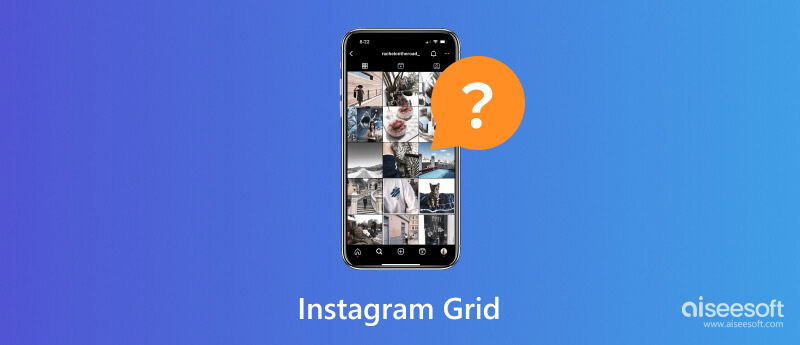
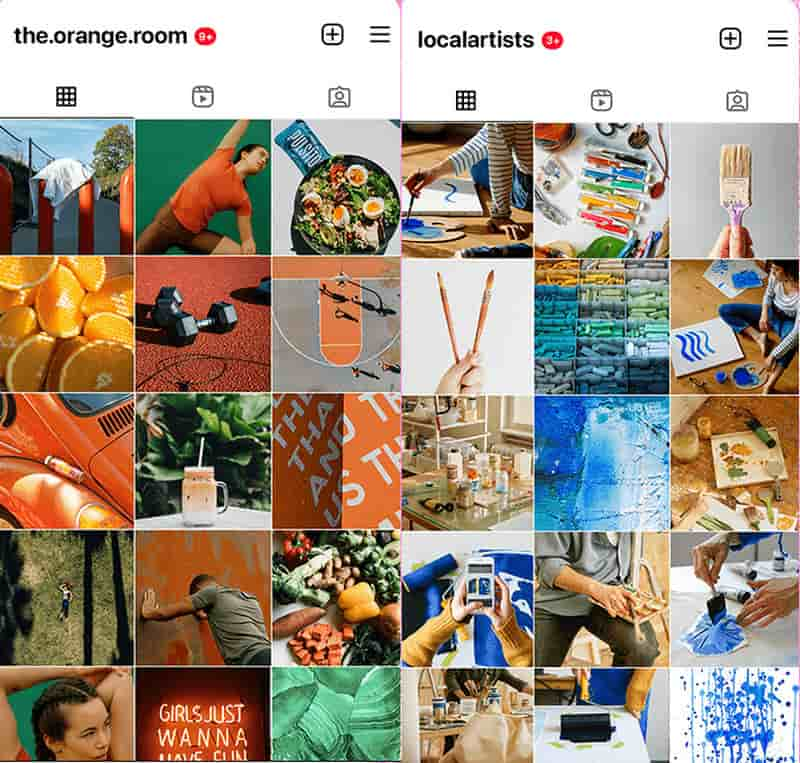
Hvis du går til Instagram-profilen din, vil du se brukernavnet, notatet og antall følgere og kontoer som følger. Den viser også alle bildene og videoene du la ut da du ble med på plattformen. Profilen har tre hovedseksjoner: nyhetsfeedinnlegg, hjul og merkede innlegg. Brukerkontoen har kontrollen til å feste et innlegg, arkivere eller dele til andre sosiale kontoer. Avhengig av kontoens mål, vil rutenettet få frem sin identitet med innholdet og stilen som brukes.
Instagram-feeden din er hvordan folk oppfatter deg på nettet, og det er grunnen til at mange brukere elsker å holde innleggene sine fargekoordinerte eller justert med ett tema. For en markedsfører er en ryddig organisert konto nødvendig, siden den vil markedsføre produkter uten å overstråle hverandre. Dessuten vil Instagram-nettet være merkevarens identitet, og du vil at potensielle kunder skal finne kontoen mer tiltalende og få flere likes på Instagram. Og så, la oss se hvordan du designer rutenettoppsettet.
Utforming av rutenettoppsettet kommer med tre hovedalternativer: Fargebasert, Mønstret layout og Puslespill. Se detaljer om disse alternativene for å velge hvilken du mener er best for personlig eller forretningsbruk.
Du vil velge et fargetema for dette designalternativet. For å få frem en estetisk agenda, må du velge ulike nyanser av én farge, alt fra mørkere til lyse toner. Regelen er at du bare trenger at det første bildet skal være fargekoordinert for hele Instagram-rutenettoppsettet med mindre du vil at hvert bilde og hver video skal organiseres; det er opp til deg.

Dette alternativet bidrar til å få frem mer appell for profilen din. Legg strategier for hvordan du vil lage et mønster på profilen din. For eksempel betyr et radbasert mønster å laste opp tre innlegg, som kun er bilder. Deretter vil de neste tre innleggene være sitater eller setninger, og lage en rad med bare ord.
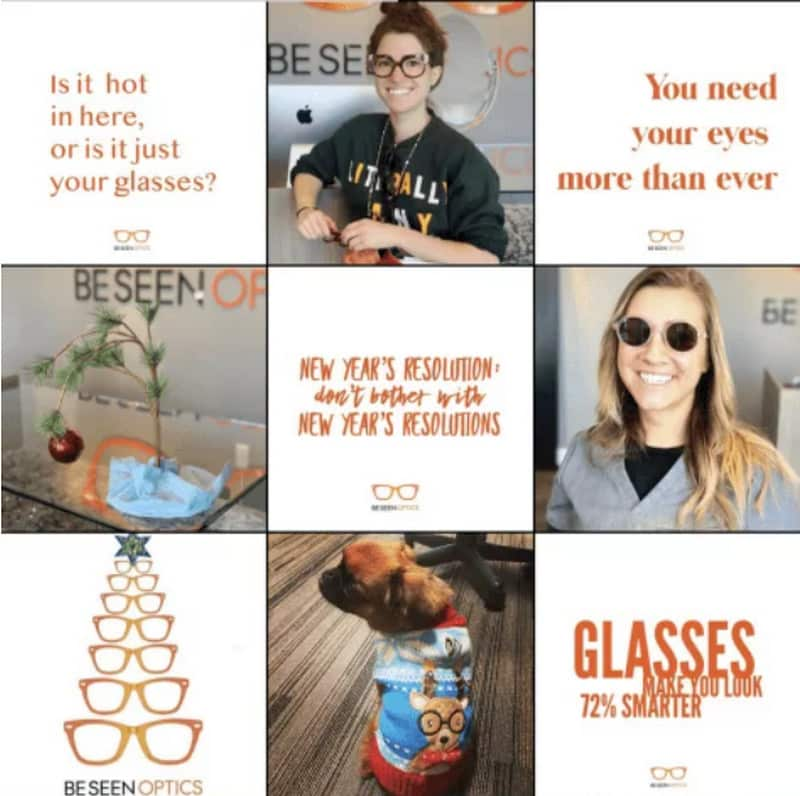
Stilen er å kutte av et stort bilde til 6 eller 9 mindre bilder. Ved å legge dem ut separat, vil oppsettet se ut som et puslespill. Men over tid vil de nye innleggene dine forvrenge puslespillet. Dessuten vil bildet på en følgers nyhetsfeed se rart ut. Men siden dette er et populært rutenett, er det forventet og utvilsomt.
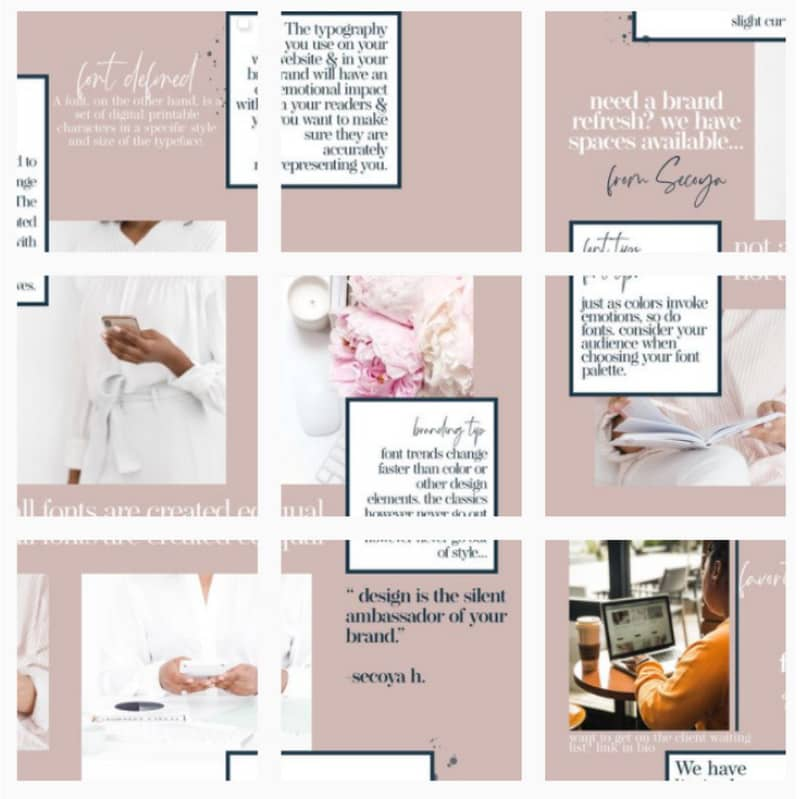
Nå som du har stilen du ønsker for Instagram-nettet, er det på tide å jobbe med det. For denne demonstrasjonen er oppsettet for puslespillet stilen som brukes. Du kan også følge trinnene nedenfor for å post på Instagram fra PC hvis telefonen ikke er i nærheten.
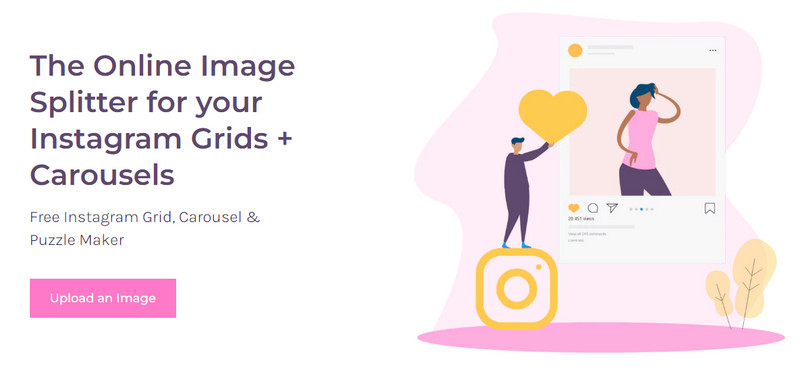

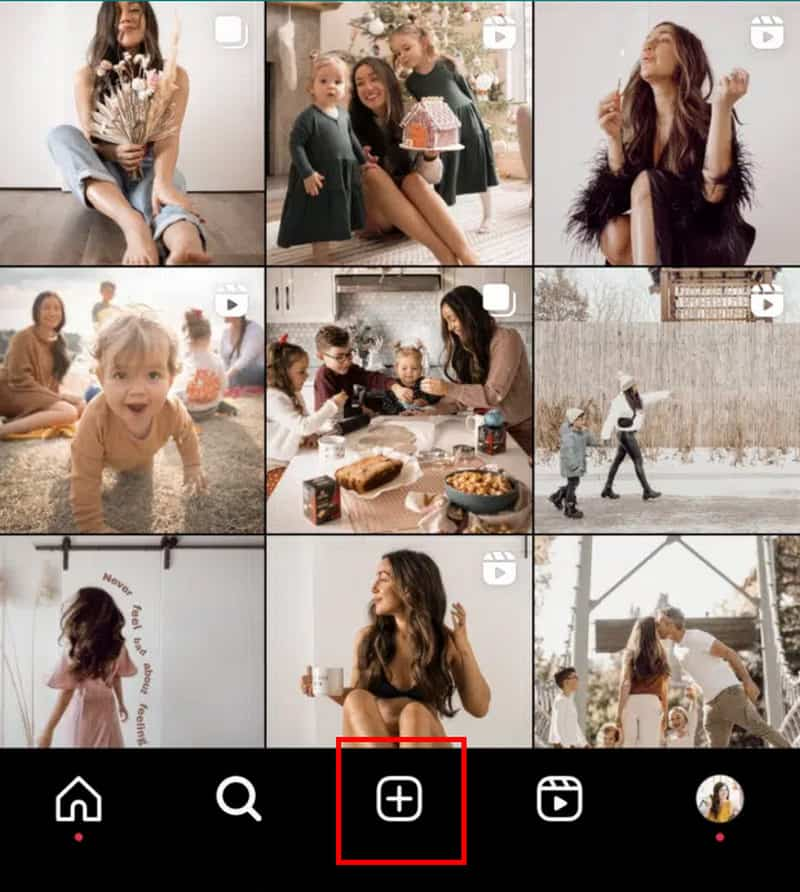
Hvordan kan du matche videoer til Instagram-nettet? Aiseesoft Video Converter Ultimate tilbyr en raskere måte å redigere video med et sideforhold på 1:1. Den tilbyr flere måter å redigere videoer på, inkludert en MV Maker for et temavideoklipp og en videokollasje for en stilig rutenettpresentasjon. Den har innebygde design perfekt for rutenettoppsett, med filtre, effekter, tekst, tall, klistremerker osv. På den annen side lar den deg velge utdataformat, oppløsning, bitrate, bildefrekvens og andre innstillinger for en resultat av høy kvalitet. Last ned den beste videoredigereren for profesjonell redigering av rutenettoppsett.

Nedlastinger
100 % sikker. Ingen annonser.
100 % sikker. Ingen annonser.
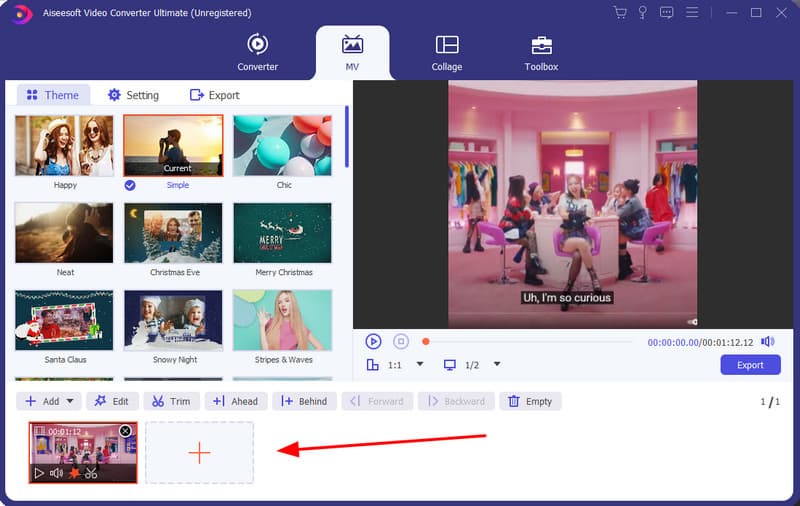
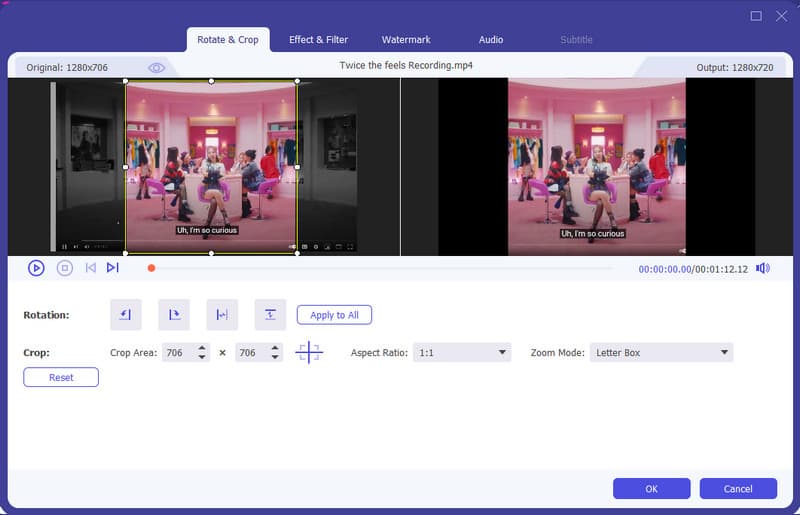
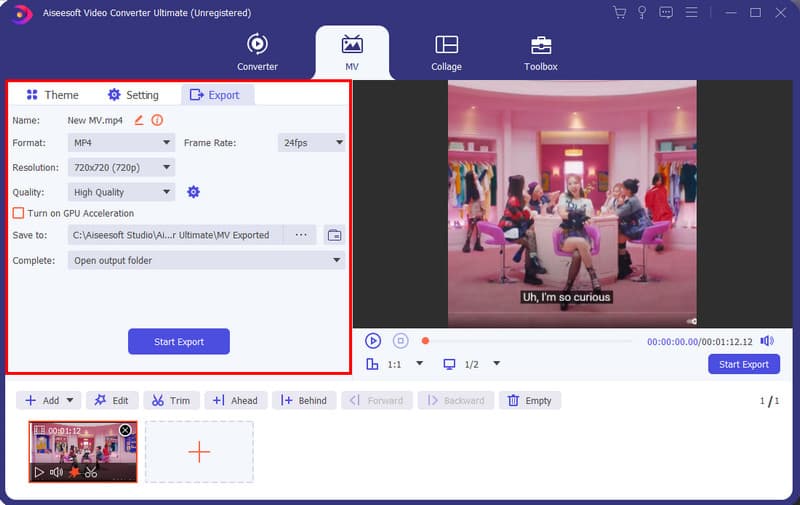
Hva er den nye Instagram grid-funksjonen?
Instagram har nylig lagt til nye funksjoner i profilnettet. Den deles inn i tre kategorier: Post, Reels og Tagged. Bortsett fra disse, kan du også legge til My Story-videoer i Highlight-delen, som kan være flere klipp i en gruppe.
Kan du se hvem som har sett på Instagram-nettverket ditt?
Generelt sett inkluderer ikke Instagram visninger for rutenettinnlegg, bortsett fra likes. Imidlertid vil videoen som er lagt ut tillate deg å se personene som så den sammen med likes og delinger.
Er Instagram grid maker gratis?
Ja. Du kan finne mange apper som kan hjelpe deg med å organisere rutenettoppsettet gratis. Prøv Image Splitter, My Social Boutique, Planable og Picbow.
Hvordan skjule rutenettinnlegg uten å slette dem på Instagram?
Gå til IG-profilen din og trykk på innlegget du vil arkivere. trykk ellipse fra høyre hjørne av bildet, og velg deretter Arkiv. Du kan finne skjulte innlegg fra hamburgerikonet i Arkiv mappe, sammen med historier og live-arkiver.
Hvordan legge til flere bilder i ett Instagram-rutenett?
Trykk på Legg til på Instagram-appen og trykk på to-kvadrat ikon. Når du aktiverer det, vil 1 vises på det første bildet du velger fra galleriet. Velg alle bildene du vil inkludere, men bare opptil 10. Rediger bildene og fortsett å laste dem opp til nyhetsstrømmen.
konklusjonen
Nå som du har lært hvordan du lager et utmerket rutenett på Instagram, kan du bruke ferdigheten til å gjøre alle innlegg mer attraktive for publikum. Instagram Grid Makers er også tilgjengelige online og nedlastbare til nettmarkeder. Dessuten er Aiseesoft Video Converter Ultimate i stand til å lage unike videoer for publisering på sosiale medier. Prøv gratis ved å klikke på Last ned-knappen.

Video Converter Ultimate er utmerket videokonverterer, editor og forsterker for å konvertere, forbedre og redigere videoer og musikk i 1000 formater og mer.
100 % sikker. Ingen annonser.
100 % sikker. Ingen annonser.